
在办公楼的总平面图中,有一个转盘,在绘制的时候,先绘制转盘的道路轮廓,再绘制转盘的中心花坛效果。
1)在“图层”工具栏的“图层控制”下拉框中,将“道路”图层置为当前层。
2)执行“偏移”命令(O),将最下方的道路基准线向上偏移58075,将最右边的道路基准线向左偏移70675,如图4-29所示。

图4-29 偏移线段
3)执行“圆”命令(C),以偏移后的道路基准线交点为圆心,绘制几个同心圆,尺寸分别为15240、20240、25240、30240、31640、35240,并将直径为20240的圆转换为“辅助线”图层,如图4-30所示。
4)执行“构造线”命令(XL),以圆心为绘制点,绘制4条带角度的构造线,角度分别为43°、57°、123°、137°,如图4-31所示。

图4-30 绘制同心圆

图4-31 绘制构造线
5)执行“修剪”命令(TR),按照图4-32所示对图形进行修剪。
6)执行“偏移”命令(O),将水平的辅助线上下各偏移4000,将竖直的辅助线向左右偏移,偏移尺寸为3400、7120。并将所偏移的线段转换为“道路”图层,如图4-33所示。
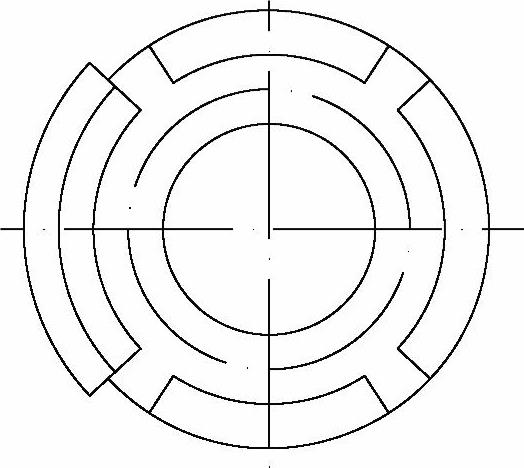
图4-32 修剪图形(www.xing528.com)
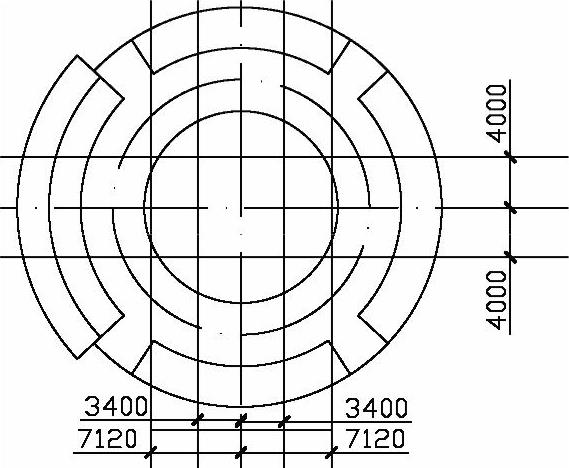
图4-33 偏移线段
7)执行“修剪”命令(TR),按照图4-34所示的形状对图形进行修剪;执行“圆角”命令(F),在出入口处分别进行倒圆角,半径为3000,如图4-34所示。
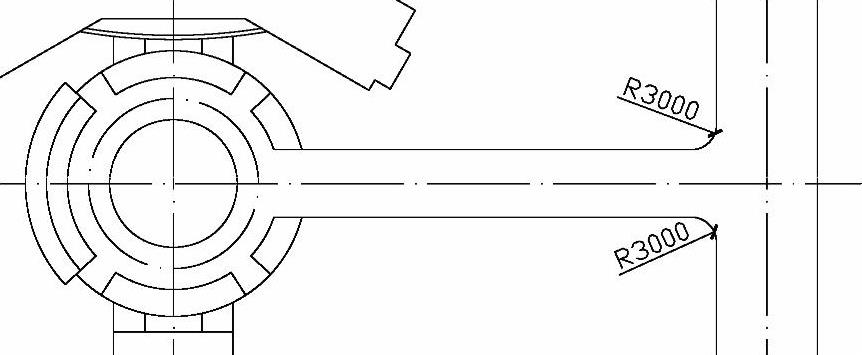
图4-34 修剪图形
8)执行“偏移”命令(O),在转盘的上方进行偏移操作,偏移尺寸如图4-35所示;执行“修剪”命令(TR),对偏移后的图形进行修剪,修剪后的图形如图4-35所示。
9)重复上面的操作方式与尺寸,对转盘下方进行偏移和修剪,如图4-36所示。
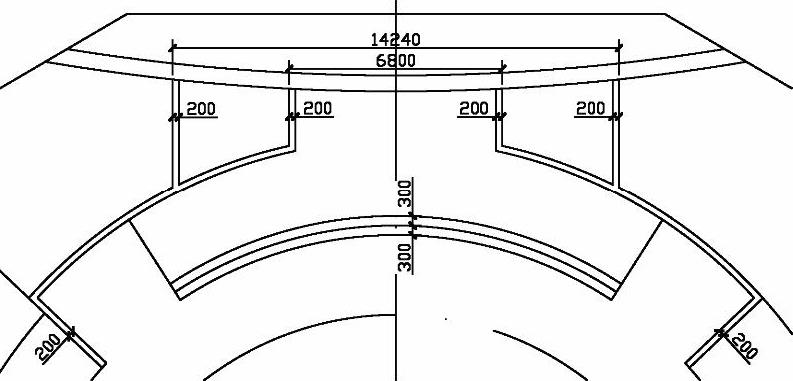
图4-35 偏移线段并修剪
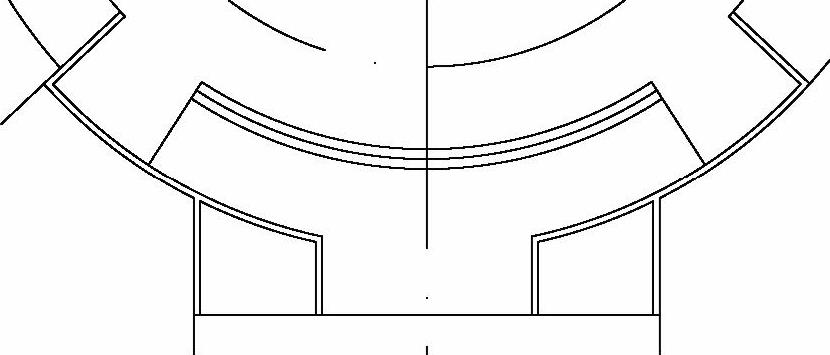
图4-36 重复偏移线段并修剪
10)执行“阵列”命令(AR),选择转盘左边图4-37所示的斜线段为阵列对象,选择“路径”模式,选择左边最外面的圆弧为阵列路径,在“阵列”选项板中的“项目”选项中输入介子数“898”(阵列弧长),单击“确定”按钮,完成阵列操作,如图4-37所示。
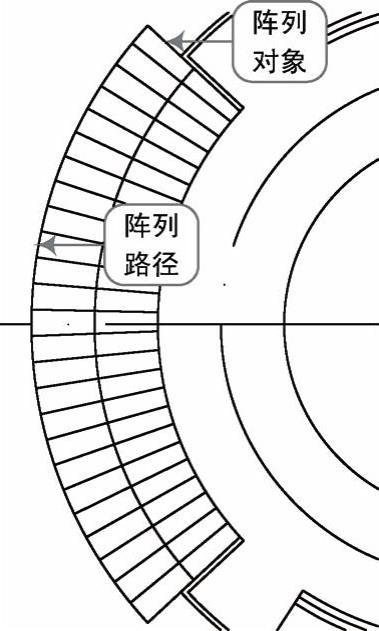
图4-37 阵列图形
免责声明:以上内容源自网络,版权归原作者所有,如有侵犯您的原创版权请告知,我们将尽快删除相关内容。




